El espacio de trabajo permite guardar, manipular y recuperar la configuración general de la sesión de trabajo y de todos sus mapas.
El espacio de trabajo dispone de un Menú Contextual, que se muestra al poner el ratón en ![]() y que tiene dos opciones para generar un Espacio de trabajo o gpw.
y que tiene dos opciones para generar un Espacio de trabajo o gpw.
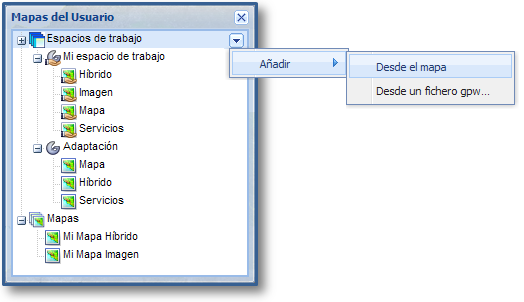
| • | Desde el actual mapa. Es la forma más común y lo que permite es generar y salvar un espacio de trabajo a partir de la actual configuración. |
| • | Desde un fichero GPW, es necesario cargar un fichero con un Espacio de Trabajo previo. |
Una vez se tiene un Espacio de trabajo, este contiene los mapas recuperados del mismo. Podrá añadir nuevos mapas, cada mapa del GPW se conventira en un nuevo botón en la esquina superior derecha de la ventana de mapa. Los mapas pueden ser cambiada su posición mediante la técnica de seleccionar, arrastrar y soltar.
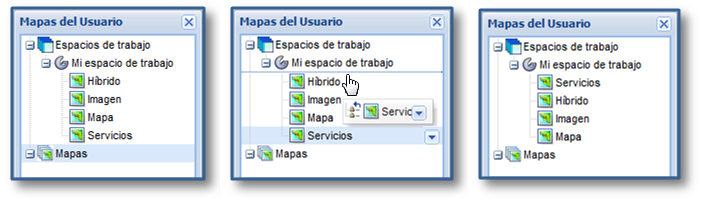
| ◆ | Menú contextual de un espacio de trabajo |
Una vez se tiene un Espacio de trabajo y los mapas recuperados del mismo.
Cada espacio de trabajo tiene su propio menú contextual.
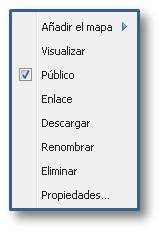
| ► | Añadir el mapa: permite añadir un mapa al espacio de trabajo. Puede añadir el actual mapa o bien uno desde un fichero. |
| ► | Visualizar: carga la información del espacio de trabajo en la aplicación sustituyendo al actual. |
| ► | Público: permite que se pueda pasar un enlace con el espacio de trabajo a otros usuarios mediante una URL en la llamada. |
| ► | Enlace: es la URL para que otros usuarios puedan llamar al espacio de trabajo. También indica cual es la clave única del espacio de trabajo. |
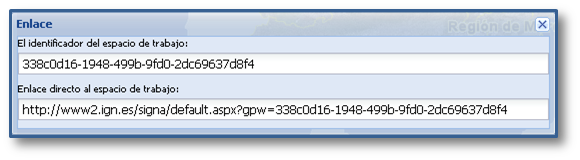
| ► | Descargar: copia el contenido del fichero donde se guarda la información necesaria para recuperar el GPW y lo descarga en un fichero local. Este mismo fichero puede posteriormente ser usado para cargar de nuevo el Espacio de trabajo |
| ► | Renombrar: permite cambiar el nombre del GPW |
| ► | Eliminar: elimina la información en el servidor. |
| ► | Propiedades: abre otra ventana para gestionar los Sistemas de Referencia de Coordenadas. |
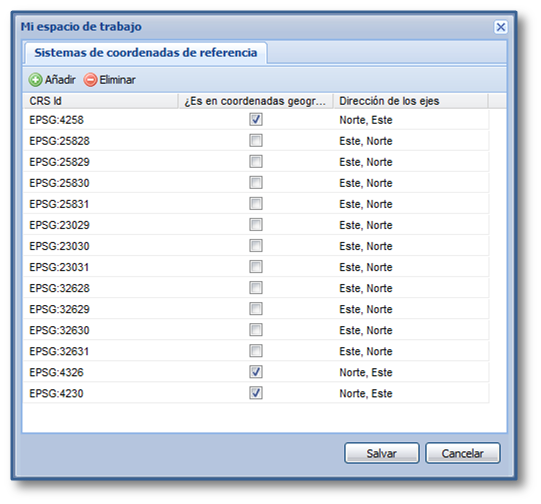
Para añadir un nuevo sistema de coordenadas pulsar en![]()
Se añade una nueva línea en la lista en la que hay que indicar:
| ◆ | Código identificativo del CRS |
| ◆ | Si es o no en geográficas |
| ◆ | Dirección del primer y segundo eje. |
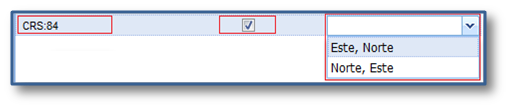
Temas relacionados: